Někdy potřebujete převést video soubor z jednoho formátu do jiného, například avi na mp4 nebo mkv, dvd na avi, mov na mp4 atd. Pro převod video souborů existuje bezplatný a velmi pohodlný program Freemake Video Converter. Může převádět video soubory z libovolného formátu videa do jiného. Program se snadno používá.

Nezbytné
Zdarma Freemake Video Converter a video, které je třeba převést do jiného formátu
Instrukce
Krok 1
Nejprve si musíte stáhnout a nainstalovat Freemake Video Converter. Během procesu instalace jednoduše klikněte na tlačítko „Další“.
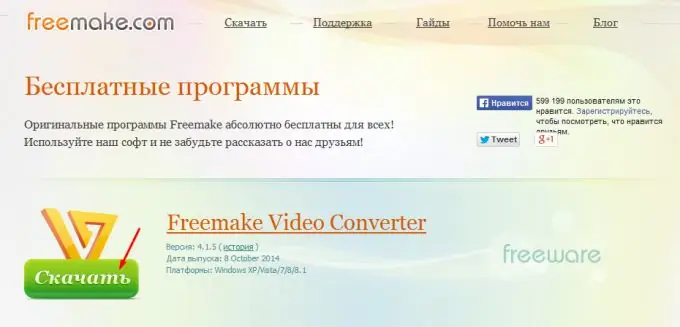
Krok 2
Spusťte program a otevřete video soubor, který chcete převést do jiného formátu. Klikněte na ikonu „+ Video“, vyberte soubor a klikněte na tlačítko „Otevřít“nebo jednoduše „přetáhněte“video soubor do okna programu.
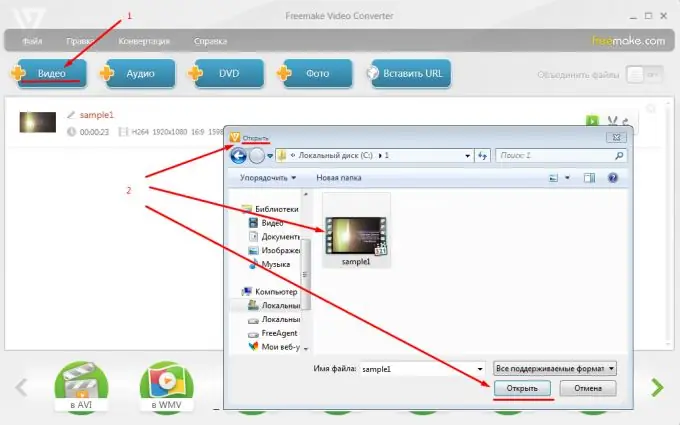
Krok 3
Vyberte ikonu níže s názvem formátu (do kterého chcete převést), například v avi. Poté ponechte v profilu „Původní parametry“. Určete složku, kam se uloží nový video soubor, a poté klikněte na modré tlačítko „Převést“.
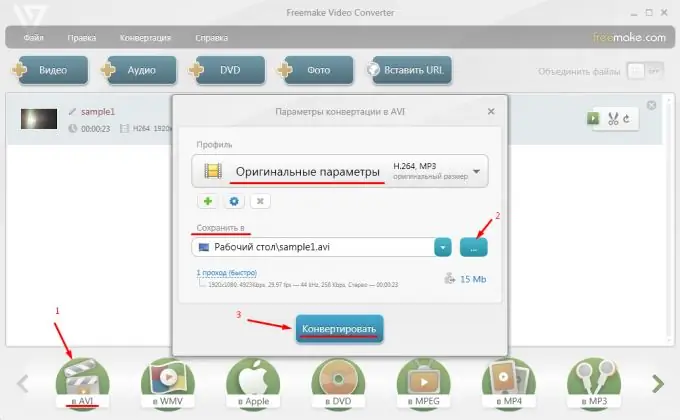
Krok 4
Po dokončení procesu převodu klikněte na tlačítko „OK“. Nový video soubor je připraven.
Chcete-li se vyhnout hledání složky s video souborem, můžete okamžitě kliknout na odkaz „Zobrazit ve složce“.






